Como adicionar extensões de loja de web chrome ao Microsoft Edge
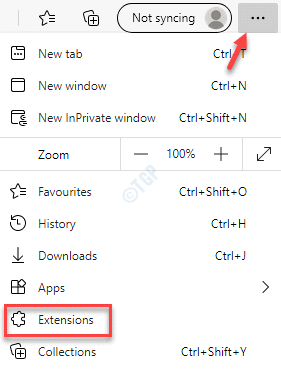
- 3354
- 261
- Spencer Emard
A Microsoft Edge está lentamente ganhando sua popularidade e muitos usuários do Windows 10 estão mudando para a borda devido a seus recursos avançados, segurança aprimorada e mais controle. Muitos usuários do Chrome estão curiosos e até estão experimentando uma vantagem.
Então, se você quiser começar a usar o Microsoft Edge, notaria que existem muitas semelhanças nas configurações dos dois navegadores. Isso ocorre porque os dois navegadores são executados no cromo e, portanto, a borda suporta todas as extensões que você está usando no Chrome. Embora a Edge apresente seu próprio conjunto de extensões, ainda não está a par com o que o Google Chrome tem a oferecer. Embora a biblioteca de extensões de borda esteja crescendo, ela ainda precisa acompanhar a coleção Chrome.
Portanto, se você deseja usar a mesma extensão na borda que está usando no Chrome, pode adicionar extensões da loja da web Chrome ao navegador Edge. Nós selecionamos alguns métodos que podem ajudá -lo a adicionar extensões da loja Web Chrome ao Microsoft Edge. Vamos ver como:
*Observação - Os métodos abaixo funcionarão apenas para o novo Microsoft Edge (versão Chromium) e não para a versão anterior do Legacy. Além disso, se alguma extensão exigir que você faça login na conta do Google ou sincronize com ela, as extensões podem falhar no trabalho com o Microsoft Edge. As extensões instaladas também podem não funcionar com o Edge se a extensão funcionar em associação com um software parceiro.
Índice
- Método 1: use as extensões de permitir de outra opção de loja
- Método 2: Ligue para permitir extensões de outras lojas na borda
- Método 3: Use as configurações de extensão da borda do Microsoft
Método 1: use as extensões de permitir de outra opção de loja
Passo 1: Abra o Borda navegador e visite o link abaixo para abrir o Loja online do Chrome:
https: // Chrome.Google.com/webstore/category/extensões
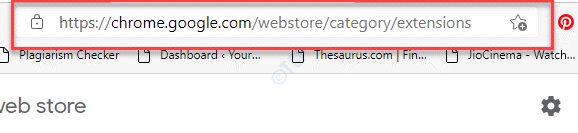
Passo 2: Você notará uma barra de notificação azul logo abaixo da barra dos favoritos no Borda navegador que diz Agora você pode adicionar extensões da Web Store ao Microsoft Edge.
aperte o Permitir extensões da outra loja opção ao lado dele.
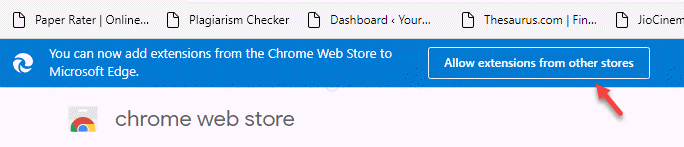
Etapa 3: Você agora verá o Permitir extensões de outra loja incitar.
Selecione Permitir Para terminar de instalar o cromada extensão para Borda.
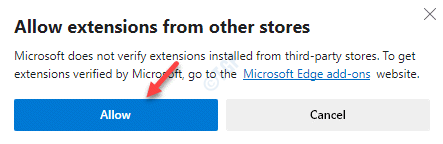
Isso ajudará o Borda navegador para concluir a instalação do cromada extensão nele.
*Observação - Antes de prosseguir com a etapa, verifique se você baixou e instalou a versão mais recente do Microsoft Edge.
Método 2: Ligue para permitir extensões de outras lojas na borda
Em situações, onde você não vê a barra de notificação azul informando que agora pode adicionar extensões do Chrome Web Store ao Microsoft Edge, no navegador Edge, siga as etapas abaixo para adicionar extensões do Chrome à borda:
Passo 1: Inicie o Borda navegador e navegue até o canto superior direito do navegador e clique nos três pontos horizontais (Configurações e muito mais).
Clique em Extensões.
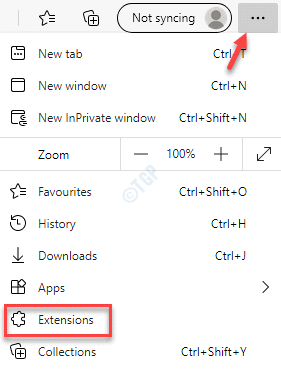
Passo 2: Agora, vá para o lado esquerdo do painel e em direção ao fundo você notaria Permitir extensões de outras lojas opção.
Mova a barra de alternância para a direita para ativá -la.
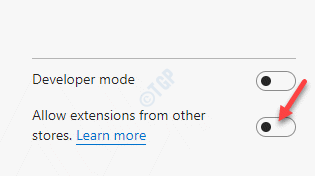
Etapa 3: No Permitir extensões de outras lojas Prompt que aparece, clique em Permitir para prosseguir.
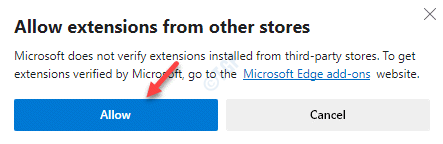
Edge agora terminará de instalar o cromada Extensões ao seu navegador.
Método 3: Use as configurações de extensão da borda do Microsoft
Para adicionar extensões cromadas do Loja online do Chrome sobre Borda, Siga as etapas abaixo:
Passo 1: Inicie o Borda navegador e vá para os três pontos (Configurações e muito mais) no lado superior direito do navegador.
Clique em Extensões no menu.
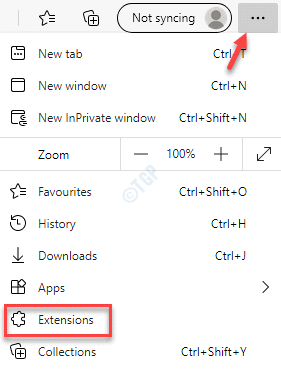
Passo 2: No Página de extensões de borda, vá para o lado direito do painel e vá para o Encontre novas extensões seção.
Aqui, sob o Obtenha extensões para Microsoft Edge botão, você deve ver uma declaração dizendo Não consigo encontrar o que você está procurando? Você também pode obter extensões da Chrome Web Store.
Clique no Chrome Web Store link.
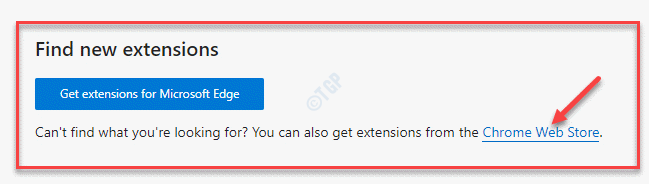
Etapa 3: Ele abrirá uma nova guia para o Loja online do Chrome em Borda.
Aqui, pesquise sua extensão e adicione -a a cromada.
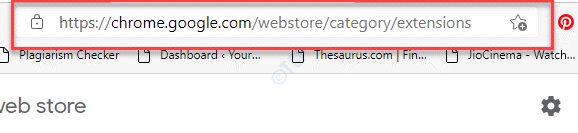
Passo 4: Selecione a extensão que deseja instalar e pressione o Adicionar ao Chrome botão para confirmar a ação.
Também será instalado no navegador Edge ao mesmo tempo.
- « Como consertar o VJoy falhou ao instalar o erro no Windows 10/11
- Como sair outros usuários no Windows 10 »

